
【お客様の声】リザストの歩くトリセツ#19
*更新日:2024年6月13日
1. 「お客様の声」とは
個人のビジネスにおいて、提供する商品、サービスの満足度がわかる、お客様の感想のフィードバックをもらうことはとても重要です。
しかし、お客さまに感想をお願いしたり、いただいた感想をランディングページに書き込んだり、またその情報が陳腐化しないようメンテナンスしたりするのにとても労力がかかります。
この作業をシステム上で自動化したのがリザーブストックの「お客様の声」機能です。
「お客様の声」機能の目的は、各ツールの商品、サービスの申し込みページに、自動的に掲載させることにより、新規のお客様の成約率を向上させることにあります。
現在お客様の声機能が使えるのは以下のツールになります。
個別予約
定期開催セミナー
グループ予約
物販
契約サービス
多目的ページ
クラウドファンディング(応援メッセージ)
「お客様の声」が掲載される場所は、各ツールの申し込みページです。
また、[メインのメルマガ]にも記事を新規作成する際に、その時点で公開されているお客様の声が自動的にメール本文に挿入されます。
それから、トップメニューに「お客様の声」ページがあります。ここには各ツールで投稿された情報を、まとめて表示しています(最大30件)。

ぼくのページの例はこちらです⬇︎
2. お客様の声を掲載するまでの流れ
お客様の声を掲載するまでの流れは以下の通りです。
商品、サービスを提供する
お客様にリクエストメールを送信する
お客様が専用フォームにアクセスして投稿する
投稿を承認し、掲載する/しないを選択する
3. お客様の声のリクエスト
お客様の声のリクエスト方法は、各ツールによって異なります。
1) 開催直後に自動送信
個別予約、定期開催セミナー、グループ予約は、開催日時が予め決まっているので、終了直後に自動送信されます。また、物販にも自動送信が追加されました。
これらのツールについては、[設定]>[全体設定]>[各種設定/領収証/通知]の[メール通知の設定]にある[お客様の声リクエストの自動送信]で、[毎回送信する]、[もらってない人だけ送信]、[自動送信しない]を設定しておきましょう。
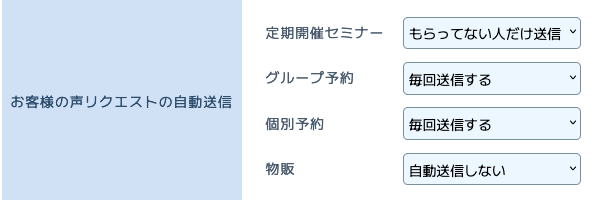
2) 物販:リクエストメールの送信タイミングを設定して自動送信
物販では、販売する商品、サービスの性質によって、商品の発送直後でも良いもの、発送後、お客様が商品を使い始めてしばらく経ってから頃合いを見計らって送った方が良いものがあります。
[物販(ショップ)]>[物販の設定]の[自動送信されるメールの設定]画面で送信タミングを設定します。
[入金確認後のサンキューメール(注文単位で送信する場合)]と、
[あれからいかがですか?メール]の2つで設定できます。
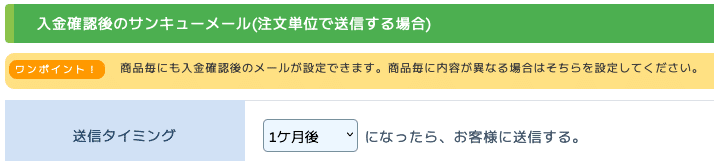

メール本文に「感想を投稿する▶︎」というリンクが自動挿入されます。

商品によって、送信タイミングが異なる、という場合は、商品の設定画面にも[入金確認後のサンキューメール(商品単位で送信する場合)]で設定します。

3) 手動で送信
多目的ページに関しては、手動送信のみとなります。
また、多目的ページの設定画面で、[お客様の声の表示]のスイッチをオン(青色)に設定することで有効になります。

[問い合わせ一覧]から申込者の詳細画面を開くと、[お客様の声]の項目にある[お客様の声リクエスト]ボタンからリクエストメールを送信します。

リクエストメールの編集画面は以下の通りです。[確認用コピー(CC)]に自分のメールアドレスを入力して控えメールを送信することもできます。

また、個別予約、定期開催セミナー、グループ予約、物販いずれのツールにおいても、申込者の情報から、手動でリクエストを促すことが可能です。
4. お客様の声の投稿フォーム
お客様に送られるリクエストメール内のリンク(下記の赤枠)を押すと、お客様専用の投稿フォームが開きます。

ここで【注意】ですが、このリンクは、申し込み毎に発行される固有のものですので、このリンクを別の人にコピペして送ってしまうと個人情報漏洩につながります。絶対に編集したり、コピペしないでください。
投稿フォームには、お客様が以下の項目を入力できるようになっています。
顔写真、名前の公開(匿名か実名か)、ニックネーム、性別、
タイトル(リストから選択)、感想文、写真
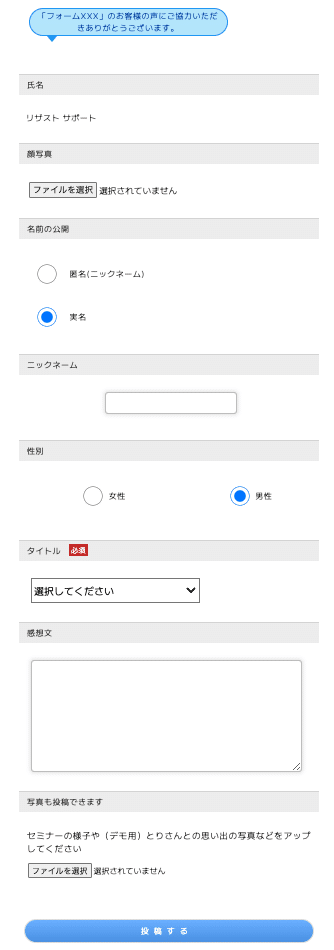
5. お客様の声の承認
お客様の声の投稿があると、左メニューに赤丸が入ります。

お客様の声が届くと、定期開催セミナー等の一覧に、[お客様の声(未承認)]の(1 )となり、未承認の投稿があることを知らせています。

この部分をクリックするか、未承認の投稿がある場合に、上部ボタンメニューの [お客様の声(1)]が赤字でお知らせしているので、ここを押して、お客様の声を[承認する]ボタンを押して承認します。


内容を確認する場合は、行を選択してクリックすると、投稿内容が表示されます。
ここでも[承認]の欄で[掲載する]を押すことで承認となります。承認後は、[表示/非表示]で告知ページに表示する/しないを選択できます。
お客様が書いた[本文]の書き換えはできません。
(お客様の「生の声」を加工できないようになっています)
また、投稿への[お返事]を書くこともできます。

お返事を書くと、このように表示されます。

以上、お客様の声についての解説でした!
★ 無料相談を申し込む
ぜひご一緒に「自分生きビジネス」を始めませんか?
お問い合わせを心よりお待ちしています!(^^)/

